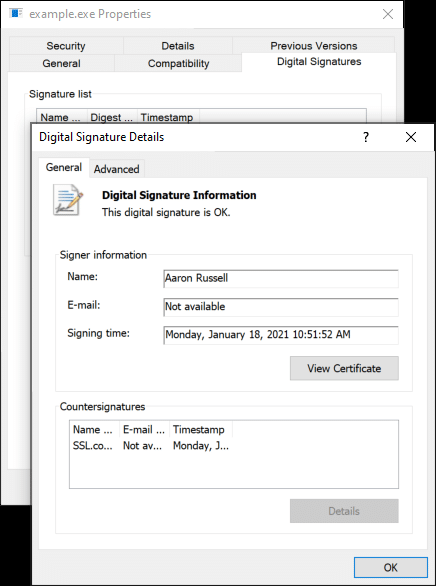제이사인 Microsoft Authenticode 코드 서명을위한 오픈 소스 플랫폼 독립적 Java 도구입니다. Jsign은 Maven, Gradle 및 Ant와 같은 빌드 시스템과 쉽게 통합하거나 명령 줄에서 직접 사용할 수 있습니다.
이 방법에서는 제이사인 Linux 명령 줄에서 OV / IV 코드 서명 와 EV 코드 서명. Jsign은 Java 기반이므로 Windows 및 MacOS 시스템에서도 사용할 수 있습니다.
Jsign 설치
먼저 Jsign을 다운로드하여 설치해야합니다. 그만큼 Jsign 웹 사이트 가장 널리 사용되는 Linux 시스템에 쉽게 설치할 수있는 Debian 및 RPM 패키지에 대한 링크와 .jar 파일.
OV / IV 코드 서명
이 섹션은 1년 2023월 XNUMX일 이전에 주문한 개별 유효성 검사(IV) 및 조직 유효성 검사(OV) 코드 서명 인증서에만 적용됩니다. 1 년 2023 월 XNUMX 일부터, SSL.com의 IV 및 OV 코드 서명 인증서는 Federal Information Processing Standard 140-2(FIPS 140-2) USB 토큰 또는 eSigner 클라우드 코드 서명 서비스를 통해 발급되기 시작했습니다.
OV/IV 코드 서명의 경우 Java 키 저장소 또는 PKCS#12(PFX) 파일에 저장된 인증서를 사용할 수 있습니다. 아래의 모든 코드 예제에서 모두 대문자로 표시된 값을 실제 값으로 바꿉니다.
- 먼저
keytool명령을 얻으려면alias서명 할 때 사용할 값 :keytool -list -v -keystore PKCS12-FILE.p12 -storetype PKCS12 -storepass PKCS12-PASSWORD
- 당신의 출력을 확인하십시오
keytool다음으로 시작하는 줄에 대한 명령Alias name:.키 저장소 유형 : PKCS12 키 저장소 공급자 : SUN 키 저장소에 항목 1 개 포함 별칭 이름 : 1 생성 날짜 : 18 년 2021 월 4 일 항목 유형 : PrivateKeyEntry 인증서 체인 길이 : XNUMX ...
위의 예에서
Alias nameis1. - 다음과 같은 명령을 사용하여 파일에 서명하고 타임 스탬프를 찍습니다.
jsign시스템 전체에 설치된 명령 :jsign --keystore KEYSTORE.p12 --alias ALIAS-NAME --storetype PKCS12 --storepass PKCS12-PASSWORD --tsaurl http://ts.ssl.com --tsmode RFC3161 FILE-TO-SIGN
- Jsigner와 함께
.jar파일 :java -jar jsign-3.1.jar --keystore KEYSTORE.p12 --alias ALIAS-NAME --storetype PKCS12 --storepass PKCS12-PASSWORD --tsaurl http://ts.ssl.com --tsmode RFC3161 FILE-TO- 기호
- 명령이 성공하면 다음과 같은 출력이 표시됩니다.
example.exe에 Authenticode 서명 추가
참고 : 기본적으로 SSL.com은 ECDSA 키의 타임스탬프를 지원합니다.
이 오류가 발생하는 경우:
소프트웨어 공급업체가 일반 엔드포인트를 사용하도록 허용할 방법이 없는 경우 이 레거시 엔드포인트를 사용할 수 있습니다.
이 오류가 발생하는 경우:
The timestamp certificate does not meet a minimum public key length requirement, ECDSA 키의 타임스탬프를 허용하려면 소프트웨어 공급업체에 문의해야 합니다.소프트웨어 공급업체가 일반 엔드포인트를 사용하도록 허용할 방법이 없는 경우 이 레거시 엔드포인트를 사용할 수 있습니다.
http://ts.ssl.com/legacy RSA Timestamping Unit에서 타임스탬프를 가져옵니다.EV 코드 서명
EV 코드 서명 인증서와 함께 Jsign을 사용할 수도 있습니다. 여기의 예는 SSL.com을 사용합니다. EV 코드 서명 인증서 에 설치 FIPS 140-2 인증 보안 키 USB 토큰.
- 먼저 OpenSC PKCS # 11 API를 통해 토큰과 통신 할 수 있도록 시스템에 설치됩니다. Ubuntu와 같은 Debian 기반 배포판에서는 다음을 사용하여 OpenSC를 설치할 수 있습니다.
apt:sudo apt 설치 opensc
- 다음으로 구성 파일을 만듭니다. 파일 이름은 임의적이지만 아래 예제 명령에서는
eToken.cfg. 경로는opensc-pkcs11.soOpenSC 설치에 따라 다를 수 있으므로 구성 파일을 만들기 전에 확인하십시오.이름 = OpenSC-PKCS11 설명 = OpenSC 라이브러리를 통한 SunPKCS11 = /usr/lib/x86_64-linux-gnu/opensc-pkcs11.so slotListIndex = 0
- 사용
keytool명령을 얻으려면alias서명 할 때 사용할 값 :keytool -list -v -keystore 없음 -storetype PKCS11 -storepass TOKEN-PIN -providerClass sun.security.pkcs11.SunPKCS11 -providerArg eToken.cfg
- 당신의 출력을 확인하십시오
keytool다음으로 시작하는 줄에 대한 명령Alias name:. 토큰에 여러 인증서가 포함 된 경우 인증서에 대한 출력의 유효 날짜 및 발급자를 확인합니다. SSL.com의 YubiKey에서 발급 된 EV 코드 서명 인증서의 별칭 이름은Certificate for PIV Authentication.별칭 이름 : PIV 인증 용 인증서 항목 유형 : PrivateKeyEntry 인증서 체인 길이 : 1 인증서 [1] : 소유자 : OID.1.3.6.1.4.1.311.60.2.1.3 = US, OID.1.3.6.1.4.1.311.60.2.1.2 .2.5.4.15 = Nevada, OID.20081614243 = Private Organization, CN = SSL Corp, SERIALNUMBER = NV2, O = SSL Corp, L = Houston, ST = TX, C = US 발급자 : CN = SSL.com EV 코드 서명 중급 CA RSA R7299, O = SSL Corp, L = Houston, ST = Texas, C = US 일련 번호 : 93f57a3bac6570c781580f63172e17 유효 기간 : 금요일 12 월 46 일 04:2020:17 EDT 12 종료 : 46 월 04 일 토요일 2021:XNUMX:XNUMX EDT XNUMX
- 다음과 같은 명령을 사용하여 파일에 서명하고 타임 스탬프를 찍습니다.
jsign시스템 전체에 설치된 명령 :jsign --keystore eToken.cfg --alias "Certificate for PIV Authentication"--storetype PKCS11 --storepass TOKEN-PIN --tsaurl http://ts.ssl.com --tsmode RFC3161 FILE-TO-SIGN
- Jsigner와 함께
.jar파일 :java -jar jsign-3.1.jar --keystore eToken.cfg --alias "Certificate for PIV Authentication"--storetype PKCS11 --storepass TOKEN-PIN --tsaurl http://ts.ssl.com --tsmode RFC3161 파일 -서명하다
- 명령이 성공하면 다음과 같은 출력이 표시됩니다.
example.exe에 Authenticode 서명 추가
참고 : 기본적으로 SSL.com은 ECDSA 키의 타임스탬프를 지원합니다.
이 오류가 발생하는 경우:
소프트웨어 공급업체가 일반 엔드포인트를 사용하도록 허용할 방법이 없는 경우 이 레거시 엔드포인트를 사용할 수 있습니다.
이 오류가 발생하는 경우:
The timestamp certificate does not meet a minimum public key length requirement, ECDSA 키의 타임스탬프를 허용하려면 소프트웨어 공급업체에 문의해야 합니다.소프트웨어 공급업체가 일반 엔드포인트를 사용하도록 허용할 방법이 없는 경우 이 레거시 엔드포인트를 사용할 수 있습니다.
http://ts.ssl.com/legacy RSA Timestamping Unit에서 타임스탬프를 가져옵니다.디지털 서명 확인
- Windows에서 서명 세부 정보를보고 디지털 서명이 유효한지 확인할 수 있습니다.
- VOUS pouvez의 aussi 사용 서명 도구 Windows에서 디지털 서명을 확인합니다.
signtool.exe 확인 / pa 'C : \ Users \ Aaron Russell \ Desktop \ example.exe'파일 : C : \ Users \ Aaron Russell \ Desktop \ example.exe 인덱스 알고리즘 타임 스탬프 =========== ============================ 0 sha256 RFC3161 성공적으로 확인 됨 : C : \ Users \ Aaron Russell \ Desktop \ example.exe